Nu har vi kommit till funktionen Delsumma, en riktig gammal klassiker som jag tror funnits i Excel sedan DOS-tiden (!), men som fortfarande kan vara till stor hjälp! I dagens torsdagstips får du se hur man går igenom den dialogruta man får i Excel, hur man väljer vilken som är nyckel – som Excel ska “bryta” efter varje förändring, och du får se att man inte bara kan summera, man kan också multiplicera, räkna, få fram maximum eller minimum, allt beroende på hur du analysera.
Tipset ger en uppdelad lista i Excel där du får en delsumma nedanför varje “block” (alltså där det är en förändring i “nyckelkolumnen”).
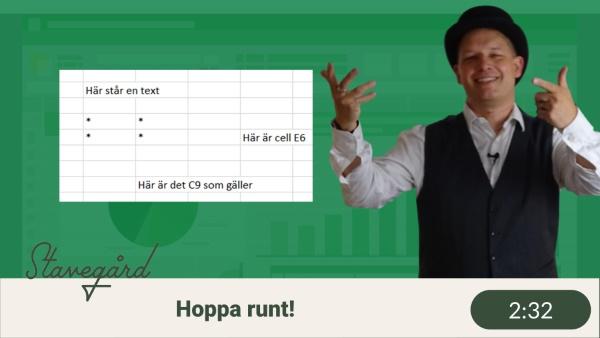

Blir nästan lite mörkrädd. Jag har suttit flera dagar och på olika sätt fått excel att summera en lista, och pang så visar David precis vad jag behöver och hur jag gör det på 2 sekunder…
Fiffigt litet tips 🙂
Jättebra tips – detta behövde jag.
Men Excel säger åt mig: Det går inte att avgöra vilken rad i listan eller markeringen som innehåller kolumnetiketter…
Varför inte?
/Staffan
Tack, där lärde jag mig något nytt 🙂